您是否在 Windows 11/10/8/7 中从桌面永久删除了重要文件?当您不小心删除文件然后意识到以后需要它们时,这可能是一个真正的痛苦。但别担心,您可以使用多种方法从Windows PC恢复永久删除的文件。在这篇博文中,我们将为您提供 4 种很酷的方法,以及恢复文件的详细步骤。让我们开始吧。
为什么需要在Windows上恢复永久删除的文件?
您可能需要在 Windows 11 中恢复永久删除的文件的原因有多种。例如,您可能错误地删除了重要的文档、照片或视频,或者您的文件可能由于软件崩溃、意外删除或系统故障而丢失。无论您为什么需要恢复文件,好消息是,如果您快速采取行动并使用正确的方法,就可以恢复它们。
方法1:使用专业的数据恢复软件
在 Windows 11 上使用数据恢复软件进行文件恢复具有显着优势,特别是它能够恢复意外删除的文件、从格式化的驱动器中恢复数据以及从损坏或无法访问的存储设备中检索文件。该软件采用先进的算法来深入扫描存储设备。这确保了恢复丢失或删除数据的可能性更高。无论丢失是由于意外删除、系统崩溃还是病毒攻击,数据恢复软件都可以成为救命稻草,通过增强用户无需专业服务即可恢复有价值数据的能力,让用户高枕无忧。
1.下载并安装数据恢复软件。在我们的例子中,它是奇客数据恢复,这是为Windows PC设计的最佳数据恢复软件之一。
奇客数据恢复: 支持1000+数据格式恢复免费下载软件扫描数据,支持文件、照片、视频、邮件、音频等1000+种文件的格式恢复更有电脑/笔记本、回收站、U盘、硬盘等各类存储设备数据丢失恢复![]() https://www.geekersoft.cn/geekersoft-data-recovery.html2.启动软件并扫描特定位置(通常是本地分区)中的已删除文件,如以下屏幕截图所示。
https://www.geekersoft.cn/geekersoft-data-recovery.html2.启动软件并扫描特定位置(通常是本地分区)中的已删除文件,如以下屏幕截图所示。

3.奇客数据恢复将开始对目标磁盘进行深度扫描,以查找丢失的文件并在屏幕上列出。
4.选择要恢复的文件,然后单击“恢复”。将恢复的文件保存到与原始文件不同的位置,以避免覆盖它。
优点:
– 支持恢复超过 18 种不同类型的数据,包括照片、联系人、视频等。
– 配备直观且易于导航的界面。
– 用户可以在最终恢复之前预览数据,允许他们有选择地恢复他们实际需要的文件。
– 凭借其先进的技术和深度扫描功能,恢复数据的成功率很高。
缺点:
– 扫描和恢复文件需要时间。
– 不是完全免费的。
方法2:通过回收站
如果您不小心删除了文件,并且从那时起时间不长,则可以从回收站中恢复它。这是如何做到的:
1. 打开桌面上的回收站。
2. 查找要恢复的文件。
3. 右键单击文件,然后选择“恢复”。
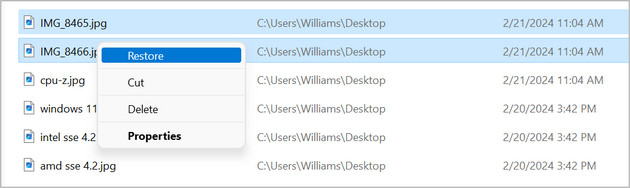
4. 文件现在应恢复到桌面上的原始文件夹。
优点:
– 快速且易于使用。
– 恢复意外删除的文件。
– 无需其他软件。
缺点:
– 仅恢复最近删除的文件。
– 如果您已清空回收站或使用 Shift+Delete 删除文件,则不起作用。
方法3:通过文件历史记录
如果您在 Windows 11 计算机上启用了文件历史记录,则可以从以前版本的桌面恢复已删除的文件。这是如何做到的:
1. 按 Windows + I 打开“设置”应用。
2.点击“更新和安全”
3.点击“备份”
4.在“立即备份”下,单击“更多选项”
5.单击“从当前备份恢复文件”
6.选择要还原的文件,然后单击“还原"
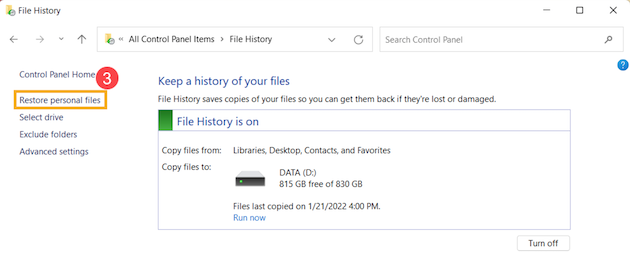
优点:
– 可以从以前版本的桌面恢复文件。
– 易于使用。
– 无需其他软件。
缺点:
– 需要事先启用文件历史记录。
– 可能不适用于最近的删除。
方法 4:使用命令提示符
如果您习惯使用命令提示符,您可以使用它从 Windows 11 中的桌面恢复已删除的文件。这是如何做到的:
1. 以管理员身份打开命令提示符。
2. 输入“cd/”以访问根目录。
3.输入“chkdsk X:/f”(将X替换为已删除文件所在的驱动器的盘符)
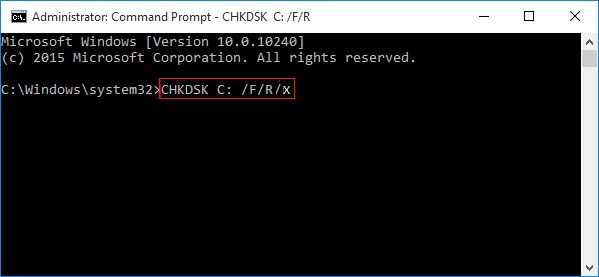
4. 输入“ATTRIB -H -R -S /S /D X:*.*”(将 X 替换为驱动器号)
5.输入“xcopy X:\*.* C:\Users\Username\Desktop /s /i”(将 X 替换为驱动器号,将“Username”替换为您的用户名)
6.您删除的文件现在应该被复制到您的桌面。
优点:
– 可以恢复被永久删除的文件。
– 使用内置的 Windows 功能。
缺点:
– 需要了解命令提示符。
– 可能无法恢复所有类型的文件。
如果无法在 Windows 11 中从桌面恢复永久删除的文件怎么办
如果您已尝试上述所有方法,但仍然无法在 Windows 11 中从桌面恢复永久删除的文件,请不要担心。您仍然可以采取一些措施来尝试恢复文件:
– 检查您的文件是否备份在外部驱动器或云中。
– 联系专业的数据恢复服务。
– 接受文件丢失并尝试重新创建它们。
额外提示
为了最大限度地降低永久删除重要文件的风险,请在删除任何内容之前三思而后行。此外,请考虑定期备份文件并将它们保存在安全的地方,例如外部硬盘驱动器或云。
5 常见问题
Q1:我可以在 Windows 11 中从格式化的桌面恢复文件吗?
答:是的,您可以使用EaseUS Data Recovery Wizard、Disk Drill或Recuva等数据恢复软件从格式化的桌面恢复文件。
Q2:我可以从不可启动的 Windows 11 桌面恢复已删除的文件吗?
答:是的,您可以使用安装了数据恢复软件的可启动 USB 驱动器从不可启动的 Windows 11 桌面恢复文件。
Q3:使用数据恢复软件安全吗?
答:使用数据恢复软件通常是安全的,只要您从信誉良好的来源下载并仔细按照说明进行操作即可。
Q4:我可以恢复很久以前删除的文件吗?
答:是的,您可以使用数据恢复软件来恢复很久以前删除的文件,只要数据没有被覆盖。
Q5:保护文件安全的最佳方法是什么?
答:确保文件安全的最佳方法是定期备份它们并将它们保存在安全的地方,例如外部硬盘驱动器或云。
最后的思考
丢失重要文件可能是一场噩梦,但使用这篇博文中概述的方法,您可以在 Windows 11 中从桌面恢复永久删除的文件。无论您使用回收站、文件历史记录、数据恢复软件还是命令提示符,请确保快速采取行动并仔细按照步骤操作,以增加成功的机会。并始终记住定期备份您的文件,以避免将来发生意外。

























 3128
3128

 被折叠的 条评论
为什么被折叠?
被折叠的 条评论
为什么被折叠?








